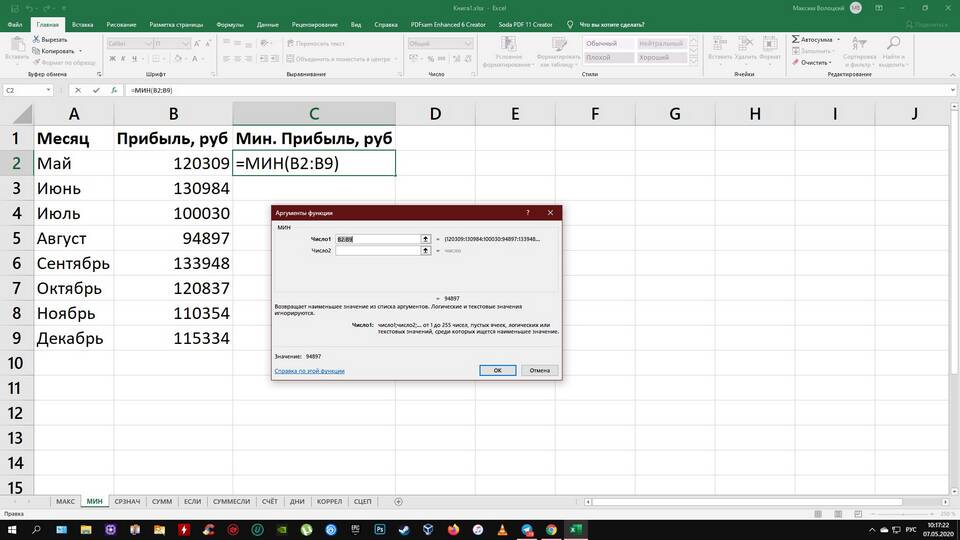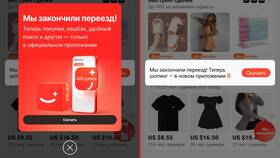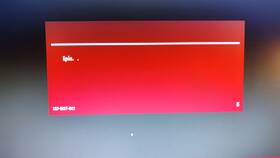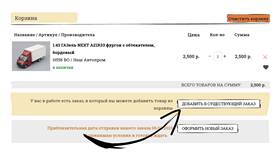Функция суммы в Excel является одной из наиболее часто используемых возможностей программы. Рассмотрим различные способы создания формул для суммирования данных.
Содержание
Основная функция СУММ
- Выберите ячейку для результата
- Введите знак равенства (=)
- Начните вводить "СУММ" или выберите функцию из списка
- Укажите диапазон ячеек для суммирования
- Нажмите Enter для завершения
Пример:
=СУММ(A1:A10) - суммирует значения в ячейках с A1 по A10
Способы указания диапазона
| Метод | Пример |
| Указание диапазона | =СУММ(B2:B8) |
| Перечисление ячеек | =СУММ(C1;C3;C5) |
| Несколько диапазонов | =СУММ(D1:D5;F1:F5) |
Автоматическое суммирование
- Выделите ячейку под столбцом или справа от строки с числами
- На вкладке "Главная" нажмите кнопку "Сумма" (Σ)
- Или используйте сочетание клавиш Alt + =
- Excel автоматически определит диапазон для суммирования
Суммирование с условиями
Функция СУММЕСЛИ
Синтаксис: =СУММЕСЛИ(диапазон; условие; диапазон_суммирования)
Пример: =СУММЕСЛИ(B1:B10;">50";A1:A10)
Функция СУММЕСЛИМН
Позволяет задать несколько условий:
=СУММЕСЛИМН(диапазон_суммирования; диапазон1; условие1; диапазон2; условие2)
Суммирование по цвету ячеек
- Нажмите Alt+F11 для открытия редактора VBA
- Вставьте новый модуль
- Введите пользовательскую функцию для суммирования по цвету
- Используйте функцию в формуле:
=СуммаПоЦвету(A1:A10;цвет_ячейки)
Проблемы и решения
| Проблема | Решение |
| Формула не обновляется | Проверьте режим вычислений (Формулы → Параметры вычислений) |
| Неверный результат | Убедитесь, что все ячейки содержат числа, а не текст |
| Ошибка #ЗНАЧ! | Проверьте корректность указанных диапазонов |
Полезные советы
- Используйте именованные диапазоны для удобства
- Для суммирования видимых ячеек применяйте ПРОМЕЖУТОЧНЫЕ.ИТОГИ
- Комбинируйте СУММ с другими функциями для сложных расчетов
Важная информация
Для суммирования значений на разных листах используйте формулу вида =СУММ(Лист1:Лист3!A1). Убедитесь, что структура листов идентична, чтобы избежать ошибок в расчетах.